MagentoのDocker環境を作った訳ですが、サンプルデータを後から投入しようとすると、やはり、「PHP Fatal error: Allowed memory size of xxx bytes exhausted」が発生したりして、Dockerの出来合いの環境ならもう少しすんなり行くかなと言う期待は、あまり応えてはもらえませんでした。
そこで、ちょっと浮気をしてみます。
Docker力強化も兼ねて、今回もDocker環境を作ります。
WooCommerce入りのDocker Hubのイメージもありますが、そこは後からプラグイン入れても良いよね、ということでwordpress環境をまず作ります。
イメージは、あえて公式ではなく、先日の構成を参考にして、bitnami版にしてみます。
今回は、最初から、ymlに永続化用の記述をしておきます。
mkdir docker/WooCommerce
mkdir docker/WooCommerce/wc-mariadb-persistence
mkdir docker/WooCommerce/wc-wordpress-persistence
cd docker/WooCommerce/
curl -LO https://raw.githubusercontent.com/bitnami/bitnami-docker-wordpress/master/docker-compose.yml
・・・yml編集・・・
docker-compose up -d
やはり、wordpressセットアップ画面をすっ飛ばして、サイトが立ち上がっている状態まで来てくれます。
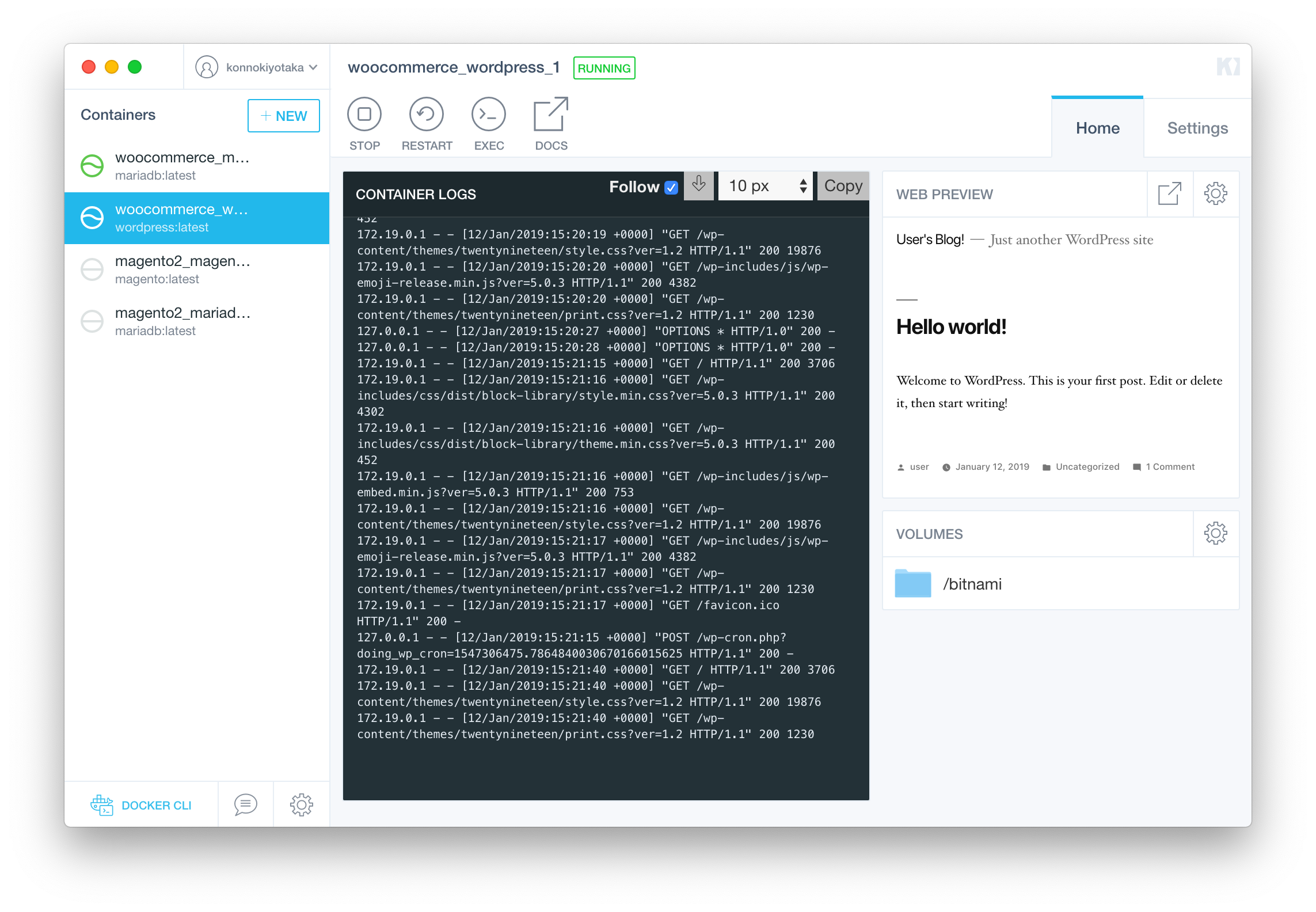
管理画面はwp-admin、ユーザ・パスワードは、Settings画面参照(WORDPRESS_USERNAME、WORDPRESS_PASSWORD)。
日本語化はされていません。
そして、おもむろに、Pluginsから、WooCommerceをInstall、Activate。PluginsのページにWelcome to WooCommerceのメッセージと「Run the Setup Wizard」ボタンが表示されているので、クリックします。
基本情報を入力し、Payment画面では、PayPalとstripe、さらにCash on deliveryを有効にしてみます。Shippingはとりあえず適当に、オススメのAutomated TaxesとMailChimpも有効にしておいて、Jetpackは接続できないというメッセージになりましたがそのまま行きます。
チュートリアルに従って商品登録し、「Visit Site」の下の「Visit Shop」をクリックすると、商品が表示され、カートに投入し、カートを見ると購入商品が表示されます。
ただ、この状態ではあまりに見た目が投げやりなので、AppearanceのThemesからStorefront を検索して、Install、Activateします。
「Design your store」という画面が表示されますので、流れに従って入力。多少見た目が整います。「Design your store」が公式のようなので入れてみましたが、なかなかのシンプルさではあります。
https://shimesan.com/2018/03/24/woocommerce-netshop-003/
この辺は参考になりそうです。
試しにもう一つ、THESHOPというテーマを入れてみます。
https://athemes.com/theme/theshop/#
さすがの良い感じ。
とりあえず、こうしておきます。
さらに、今回やりたいのは単一ショップではないので、複数ベンダー対応のプラグイン、「WC Marketplace」を入れます。
そして、ちょっと設定を初めてみましたが、これはなかなか骨が折れそうなので、また改めて。